Pythonでxlrdを用いてExcelファイルを読みセルの値を出力してみます。
今回はxlrdを用います。このライブラリ・モジュールは、Pythonの標準ライブラリではありませんので、事前にインストールする必要があります。
■Python
今回のPythonのバージョンは、「3.8.5」を使用しています。(Windows10)(pythonランチャーでの確認)
■Excel(xlsx形式)ファイルを用意する
では、xlrdを用いてExcelファイルを読みセルの値を出力してみますが、その前にExcel(xlsx形式)ファイルを用意します。
今回はGoogleスプレッドシート上で「test」という上記のスプレッドシートを作成しました。
作成したスプレッドシートを編集画面の「ファイル」の「ダウンロード」から「Microsoft Excel(.xlsx)」を選択します。選択すると、xlsx形式で作成したスプレッドシートがWebブラウザで指定されている保存場所に保存されます。
今回は保存されたファイルをわかりやすいように「C:\Users\user_\test(フォルダパス)」に移動させておきます。
■xlrdを用いてExcel(xlsx形式)ファイルを読みセルの値を出力する
Excel(xlsx形式)ファイルの用意ができましたので、xlrdを用いてExcel(xlsx形式)ファイルを読みセルの値を出力するスクリプトを書いていきます。
■コード
import xlrd wb = xlrd.open_workbook(r"C:\Users\user_\test\test.xlsx") sheet = wb.sheet_by_index(0) print(sheet.cell_value(1,1))
importでxlrbモジュールを呼び出します。その後、wb変数を定義し、その中でxlrd.open_workbook()を用います。括弧内には引数,パラメータとして今回作成したExcel(xlsx形式)ファイルが置かれている場所と名前を渡します。これでワークブック(Excel(xlsx形式)ファイル)を開くことができます。
開いた後に、sheetという変数を定義し、wb.sheet_by_index()を用います。括弧内には引数,パラメータとして「0」を渡します。これで開いたExcel(xlsx形式)ファイルの最初のシートを指定することができます。
指定後、sheet.cell_value()を用います。括弧内には引数,パラメータとして、読み取りたいセルの行と列の番号を渡します。今回はセルの値である「小杉」を出力してみますので、Googleスプレッドシート上では行と列が「B2」となっています。”B”は、Aが「0」なので、Bは「1」となります。「2」は、0から始まるので「1」となります。なので、指定する際は「cell_value(1,1)」となります。
これで行と列を指定しましたので、取得した値を出力するためにprint()を用いて指定したセルの値を出力させます。
■実行・検証
このスクリプトを「excel_read_w.py」という名前で、Pythonが実行されている作業ディレクトリ(カレントディレクトリ)に保存し、コマンドプロンプトから実行してみます。
実行してみると、xlrdを用いてExcel(xlsx形式)ファイルを読み指定したセルの値を出力させることができました。


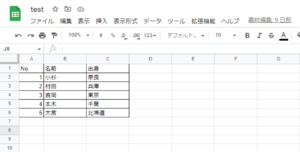
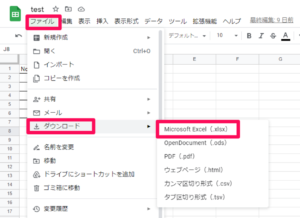
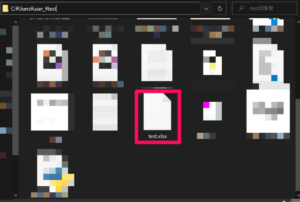
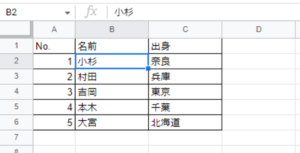
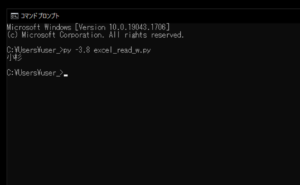

コメント